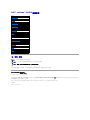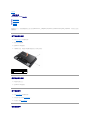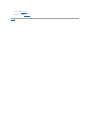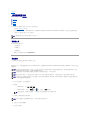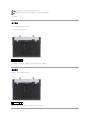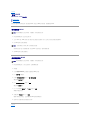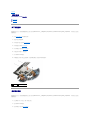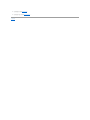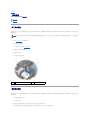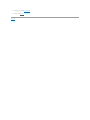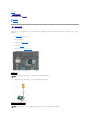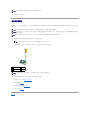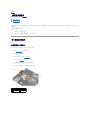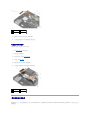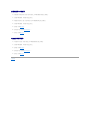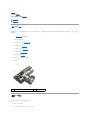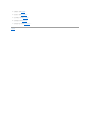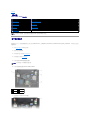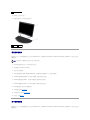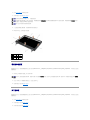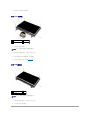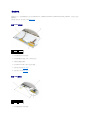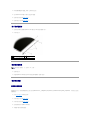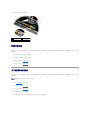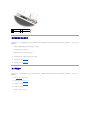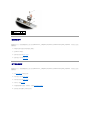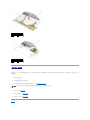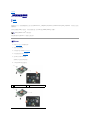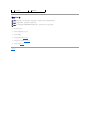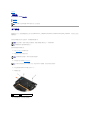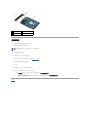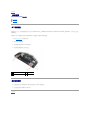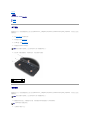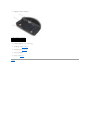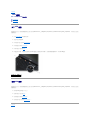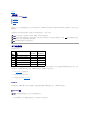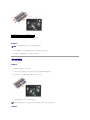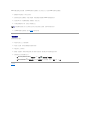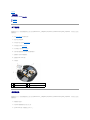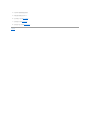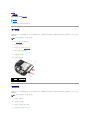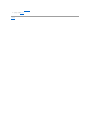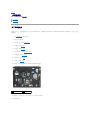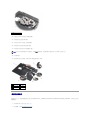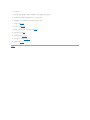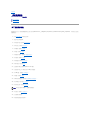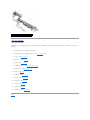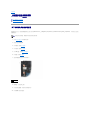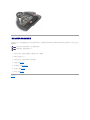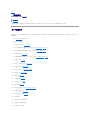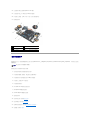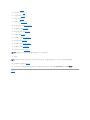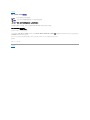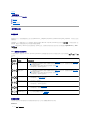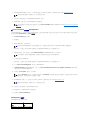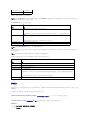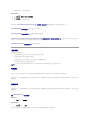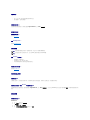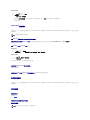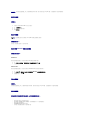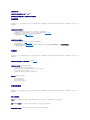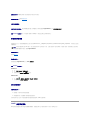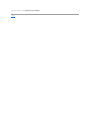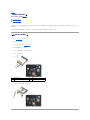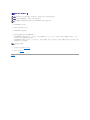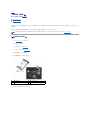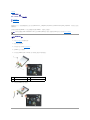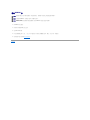Dell™Latitude™E6500維修手冊
註,注意,警示
如果您購買的是 DELL™n系列電腦,則本文件中有關 Microsoft
®
Windows
®
作業系統的所有參考均不適用。
本文件中的資訊如有更改,恕不另行通知。
©2008-2009DellInc. 版權所有,翻印必究。
未經 Dell Inc. 的書面許可,不得以任何形式進行複製。
本文中使用的商標如下:Dell、DELL 徽標和 Latitude 是 Dell Inc. 的商標;Microsoft、Windows、Windows Vista 和 Windows 開始按鈕徽標是 Microsoft Corporation 在美國及/或其他國家的商標或註冊商
標;Bluetooth 是 Bluetooth SIG Inc.的註冊商標。
本說明文件中使用的其他商標及商品名稱是指擁有這些商標及商品名稱的公司或其製造的產品。Dell Inc. 對本公司之外的商標和產品名稱不擁有任何所有權。
型號 PP30L
2009 年 9 月 Rev. A02
故障排除
使用您的電腦之前
底座組件
鉸接護蓋
硬碟機
WLAN/WiMax 卡
WWAN 卡
WPAN/UWB 卡
快閃快取記憶體模組
風扇
處理器冷卻組件
處理器模組
記憶體
幣式電池
光碟機
LED 護蓋
鍵盤
右側喇叭與指紋掃瞄器蓋
手掌墊組件
固定框架
主機板組件
I/O 子卡
數據機
直流電源模組
顯示器
更新 BIOS
註:「註」是表示能幫助您更好使用電腦的資訊。
注意:「注意」是表示可能的硬體損壞或數據遺失,並告訴您如何避免這些問題。
警示:「警示」表示有可能會導致財產損失、人身傷害甚至死亡。

回到目錄頁
底座組件
Dell™Latitude™E6500維修手冊
卸下底座組件底部
裝回底座組件底部
卸下底座組件
裝回底座組件
拆裝電腦內部元件之前,請先閱讀電腦隨附的安全資訊。請參閱 www.dell.com 上的 Regulatory Compliance 首頁 (www.dell.com/regulatory_compliance),以取得其他安全性最
佳實務的資訊。
卸下底座組件底部
1. 按照使用您的電腦之前中的步驟執行操作。
2. 闔上顯示器並將電腦翻轉。
3. 鬆開 M2.5 x 5 mm 緊固螺絲。
4. 以橡膠腳墊為施力點,將底座組件的底部朝向電腦正面推出,接著將它提起取出。
裝回底座組件底部
1. 將底座組件底部推入定位。
2. 裝回 M2.5 x 5 mm 緊固螺絲。
卸下底座組件
1. 按照使用您的電腦之前中的步驟執行操作。
2. 卸下底座組件底部(請參閱卸下底座組件底部)。
3. 卸下主機板(請參閱卸下主機板組件)。
裝回底座組件
1
M2.5 x 5 mm 緊固螺絲
2
橡膠腳墊
3
底座組件底部

回到目錄頁
使用您的電腦之前
Dell™Latitude™E6500維修手冊
建議的工具
安全須知
卸下電池
裝回電池
本文件介紹卸下和安裝電腦中元件的程序。除非另行註明,每項程序均假定:
l 您已執行使用您的電腦之前中的步驟。
l 您已閱讀電腦隨附的安全資訊。請參閱 www.dell.com 上的 Regulatory Compliance 首頁 (www.dell.com/regulatory_compliance),以取得其他安全性最佳實務的資訊。
l 在更換元件時,您應已卸下原廠元件(如果已安裝的話)。
建議的工具
本文件中的程序可能需要下列工具:
l 小型平頭螺絲起子
l 十字槽螺絲起子
l 小型塑膠畫線器
l BIOS 更新(請參閱 Dell 支援網站:support.dell.com)
安全須知
以下安全規範有助於保護電腦免受潛在的損壞,並確保您的人身安全。
拆裝電腦內部元件之前,請先閱讀電腦隨附的安全資訊。請參閱 www.dell.com 上的 Regulatory Compliance 首頁 (www.dell.com/regulatory_compliance),以取得其他安全性最
佳實務的資訊。
1. 確定工作表面平整乾淨,以防止刮傷電腦外殼。
2. 關閉電腦。
l 在 Windows XP 中,按一下開始® 關機® 關機。
l 在 Windows Vista 中,依序按一下開始 ,箭頭 圖示,然後再按一下關機以關閉電腦。
3. 從電源插座上中斷連接電腦和所有連接的裝置。
4. 從電腦上拔下所有電話或網路纜線。
5. 取出任何已安裝的插卡。
註:您電腦的顏色和特定系統元件看起來可能與本文件中所示不同。
注意:許多維修僅可由獲得認可的維修技術人員來完成。 您只能依照您產品說明文件中的授權說明或在線上或電話服務和支援團隊的指導下,執行故障排除和簡單的維修。 由未經
Dell 授權的維修造成的損壞不在保固範圍之內。 請閱讀並遵循產品隨附的安全指示。
注意:為避免靜電損壞,請使用接地腕帶或經常碰觸未上漆的金屬表面(例如電腦後面的連接器),以導去身上的靜電。
注意:處理元件和插卡時要特別小心。請勿碰觸元件或插卡上的觸點。持卡時,請握住卡的邊緣或其金屬固定托架。手持處理器這類元件時,請握住其邊緣而不要握住插腳。
注意:拔下纜線時,請拔出其連接器或放鬆拉環,而不要拉扯纜線。對於具有鎖定彈片的纜線連接器,請將鎖定彈片向內壓即可釋放連接器。連接纜線時,請確定連接器朝向正確且
已對齊,以避免損壞連接器和/或連接器的插腳。
註:請確定電腦已關閉,而不是處於電源管理模式下。如果無法使用作業系統關閉電腦,請按住電源按鈕 4 秒鐘。
注意:若要拔下網路纜線,請先將網路纜線從電腦上拔下,然後再將其從牆上的網路插孔中拔下。

6. 翻轉電腦。
卸下電池
1. 將電池釋放閂鎖推至開啟位置(閂鎖卡入定位)。
2. 握住電池,將電池從電池凹槽推出。
3. 翻轉電腦,使其正面朝上放置,並打開電腦,然後按下電源按鈕以導去主機板上的剩餘電量。
裝回電池
若要裝回電池,將它插入電池插槽直到它卡至定位。
翻轉電腦,使其正面朝上放置,並打開電腦,然後按下電源按鈕以導去主機板上的剩餘電量。
注意:為防止損壞主機板,您必須在維修電腦之前取出電池凹槽中的電池。
註:為避免損壞電腦,請僅使用專用於此特定 Dell 電腦的電池。請勿使用用於其他 Dell 電腦的電池。
1
電池釋放閂鎖 (2)
2
電池
1
電池釋放閂鎖 (2)
2
電池

回到目錄頁
更新 BIOS
Dell™Latitude™E6500維修手冊
從光碟更新 BIOS
從硬碟機更新 BIOS
如果新主機板隨附 BIOS 更新程式光碟,請從光碟更新 BIOS。如果您沒有 BIOS 更新程式光碟,請從硬碟機更新 BIOS。
從光碟更新 BIOS
1. 確定直流電變壓器已插入並且主電池已正確安裝。
2. 先按下 <F12> 再插入 BIOS 更新程式光碟,讓您可以設定電腦這次從光碟啟動。否則,您必須進入系統設定程式變更預設啟動順序。
3. 插入 BIOS 更新程式光碟並開啟電腦。
請依照畫面上的指示進行。電腦會重新啟動,然後更新 BIOS。當更新完成後,電腦會自動重新啟動。
4. 請將 BIOS 更新程式光碟從光碟機取出。
從硬碟機更新 BIOS
1. 確定直流電變壓器已插入,主電池已正確安裝,並且網路纜線已連接。
2. 開啟電腦。
3. 您可在 support.dell.com 上找到適用於您電腦的最新 BIOS 更新檔。
4. 按一下立即下載以下載檔案。
5. 如果顯示出口規格免責聲明視窗,按一下是,我接受此協定。
螢幕上將顯示檔案下載視窗。
6. 按一下將此程式儲存至磁碟,然後按一下確定。
螢幕上將顯示儲存於視窗。
7. 按一下下方向鍵以檢視儲存於選單,選擇桌 面,然後按一下儲存。
會將檔案下載至您的桌面。
8. 當螢幕上顯示下載完成視窗時,按一下關閉。
檔案圖示將顯示在您的桌面上,並且其標題與下載 BIOS 更新檔案的標題相同。
9. 連按兩下桌面上的檔案圖示並按照螢幕上的指示操作。
回到目錄頁
注意:將直流電變壓器插入已知正常的電源,以避免斷電。否則可能會使系統受損。
注意:一旦此程序開始後,請勿將它中斷。否則可能會使系統受損。
注意:將直流電變壓器插入已知正常的電源,以避免斷電。否則可能會使系統受損。


回到目錄頁
固定框架
Dell™Latitude™E6500維修手冊
卸下固定框架
裝回固定框架
卸下固定框架
拆裝電腦內部元件之前,請先閱讀電腦隨附的安全資訊。請參閱 www.dell.com 上的 Regulatory Compliance 首頁 (www.dell.com/regulatory_compliance),以取得其他安全性最
佳實務的資訊。
1. 按照使用您的電腦之前中的步驟執行操作。
2. 闔上顯示器並將電腦翻轉。
3. 卸下底座組件底部(請參閱卸下底座組件底部)。
4. 卸下鉸接護蓋(請參閱卸下鉸接護蓋)。
5. 卸下手掌墊組件(請參閱卸下手掌墊組件)。
6. 如果固定框架中有插卡,請取出插卡。
7. 卸下 3 顆 M2 x 3 mm 螺絲。
8. 將承載器推至一側即可將它從主機板釋放,然後將承載器朝相反方向拉動即可將承載器卸下。
裝回固定框架
拆裝電腦內部元件之前,請先閱讀電腦隨附的安全資訊。請參閱 www.dell.com 上的 Regulatory Compliance 首頁 (www.dell.com/regulatory_compliance),以取得其他安全性最
佳實務的資訊。
1. 接上承載器的一側,再接上另一側,將其固定就位。
2. 裝回 3 顆 M2 x 3 mm 螺絲。
3. 裝回手掌墊組件(請參閱裝回手掌墊組件)。
1
插卡承載器
2
M2 x 3 mm 螺絲 (3)

回到目錄頁
幣式電池
Dell™Latitude™E6500維修手冊
卸下幣式電池
裝回幣式電池
卸下幣式電池
拆裝電腦內部元件之前,請先閱讀電腦隨附的安全資訊。請參閱 www.dell.com 上的 Regulatory Compliance 首頁 (www.dell.com/regulatory_compliance),以取得其他安全性最
佳實務的資訊。
1. 按照使用您的電腦之前中的步驟執行操作。
2. 闔上顯示器並將電腦翻轉。
3. 卸下底座組件底部(請參閱卸下底座組件底部)。
4. 撬起幣式電池,使底部的雙面膠鬆脫。
5. 從電腦取出幣式電池。
6. 從主機板拔下幣式電池纜線。
裝回幣式電池
拆裝電腦內部元件之前,請先閱讀電腦隨附的安全資訊。請參閱 www.dell.com 上的 Regulatory Compliance 首頁 (www.dell.com/regulatory_compliance),以取得其他安全性最
佳實務的資訊。
1. 將幣式電池纜線連接至主機板。
2. 將幣式電池插入電腦。
3. 如果重新安裝的是舊的幣式電池,將電池推至彈片下方然後將它壓下以密封底部的膠帶。
如果安裝的是新的幣式電池,請將電池背面的膠帶取下,再將電池推至彈片下方。將它壓下以密封底部的膠帶。
注意:在沒有其他電源會造成 BIOS 重設回預設組態並將即時時鐘設定為組建日期的情況下,拔下幣式電池。使用者在 BIOS 中所做的系統組態變更必須重新輸入,而且系統時鐘也
必須重設。
1
電池纜線連接器
2
幣式電池

回到目錄頁
處理器模組
Dell™Latitude™E6500維修手冊
卸下處理器模組
裝回處理器模組
卸下處理器模組
拆裝電腦內部元件之前,請先閱讀電腦隨附的安全資訊。請參閱 www.dell.com 上的 Regulatory Compliance 首頁 (www.dell.com/regulatory_compliance),以取得其他安全性最
佳實務的資訊。
1. 按照使用您的電腦之前中的程序進行操作。
2. 闔上顯示器並將電腦翻轉。
3. 卸下電腦底部(請參閱卸下底座組件底部)。
4. 卸下風扇(請參閱卸下風扇)。
5. 卸下處理器冷卻組件(請參閱卸下處理器冷卻組件)。
6. 若要鬆開 ZIF 插槽,請使用小型扁頭螺絲起子,然後以逆時針方向轉動 ZIF 插槽 cam 螺絲到底。
1
處理器模組
注意:為避免使處理器受損,請握住螺絲起子,以便在轉動 cam 螺絲時,使螺絲起子與處理器成直角。
1
ZIF 插槽 cam 螺絲
2
ZIF 插槽
注意:為確保處理器最得最佳冷卻效果,請勿碰觸處理器冷卻組件上的熱傳遞區。您皮膚上的油脂會降低導熱散熱片的熱傳遞能力。

7. 將處理器模組從 ZIF 插槽取出。
裝回處理器模組
拆裝電腦內部元件之前,請先閱讀電腦隨附的安全資訊。請參閱 www.dell.com 上的 Regulatory Compliance 首頁 (www.dell.com/regulatory_compliance),以取得其他安全性最
佳實務的資訊。
1. 將處理器模組的插腳 1 邊角與 ZIF 插槽的插腳 1 邊角對齊,然後插入處理器模組。
當處理器模組正確插入時,所有 4 角應等高對齊。如果模組有一或多個邊角比較高,就無法將模組正確插入。
2. 以順時針方向轉動 cam 螺絲,將 ZIF 插槽鎖緊,以將處理器模組固定至主機板。
3. 裝回處理器冷卻組件(請參閱裝回處理器冷卻組件)。
4. 裝回風扇(請參閱裝回風扇)。
5. 裝回底座組件底部(請參閱裝回底座組件底部)。
6. 裝回電池(請參閱裝回電池)。
回到目錄頁
注意:在卸下處理器模組時,將模組筆直拉出。請勿彎折處理器模組上的插腳。
注意:請勿碰觸處理器晶體。將處理器壓下安裝晶體的基板,然後轉動凸輪螺絲以防止 cam 螺絲和處理器之間斷續接觸。
注意:在安裝處理器模組之前,請先確定 cam 鎖已完全在開啟位置。將處理器模組正確安裝在 ZIF 插槽時請勿用力。處理器模組若未正確插入,可能會造成斷續接觸或對微處理器和
ZIF 插槽的永久性損壞。
註:如果安裝新的處理器,您將會取得新的冷卻組件(其中包含自黏式導熱散熱片)或新的導熱散熱片及圖示正確安裝的技術說明書。
註:將處理器模組的插腳 1 邊角印有一個三角形,與 ZIF 插槽的插腳 1 邊角上的三角形對齊。
1
ZIF 插槽 cam 螺絲
2
ZIF 插槽
3
邊角插腳 1
注意:為避免使處理器受損,請握住螺絲起子,以便在轉動 cam 螺絲時,使螺絲起子與處理器成直角。

回到目錄頁
處理器冷卻組件
Dell™Latitude™E6500維修手冊
卸下處理器冷卻組件
裝回處理器冷卻組件
拆裝電腦內部元件之前,請先閱讀電腦隨附的安全資訊。請參閱 www.dell.com 上的 Regulatory Compliance 首頁 (www.dell.com/regulatory_compliance),以取得其他安全性最
佳實務的資訊。
您的電腦有兩種散熱解決方案選擇:
l 分離式圖形卡,需要兩個冷卻組件。
l 內建圖形卡(不包含分離式圖形處理器),需要一個冷卻組件。
卸下處理器冷卻組件
分離式圖形卡冷卻組件
如果您購買的主機板包含一個分離式圖形卡,請完成以下步驟:
1. 按照使用您的電腦之前中的程序進行操作。
2. 闔上顯示器並將電腦翻轉。
3. 卸下底座組件底部(請參閱卸下底座組件底部)。
4. 卸下風扇(請參閱卸下風扇)。
5. 依序鬆開將處理器冷卻組件固定至主機板四顆緊固螺絲。
6. 小心斜提起組件的螺絲端,然後將組件的通風口端拔出電腦。
1
處理器冷卻組件
2
緊固螺絲 (4)
3
組件的螺絲端
4
組件的通風口端

7. 鬆開將圖形卡冷卻組件固定至主機板的 3 顆緊固螺絲。
8. 小心斜提起組件的螺絲端,然後將組件的通風口端拔出電腦。
內建圖形卡冷卻組件
如果您購買內建圖形卡的主機板,請完成以下步驟:
1. 按照使用您的電腦之前中的程序進行操作。
2. 闔上顯示器並將電腦翻轉。
3. 卸下底座組件底部(請參閱卸下底座組件底部)。
4. 卸下風扇(請參閱卸下風扇)。
5. 鬆開將冷卻組件固定至主機板的 4 顆緊固螺絲。
6. 小心斜提起組件的螺絲端,然後將組件的通風口端拔出電腦。
裝回處理器冷卻組件
拆裝電腦內部元件之前,請先閱讀電腦隨附的安全資訊。請參閱 www.dell.com 上的 Regulatory Compliance 首頁 (www.dell.com/regulatory_compliance),以取得其他安全性最
佳實務的資訊。
1
處理器冷卻組件
2
緊固螺絲 (4)
3
組件的螺絲端
4
組件的通風口端
1
組件的通風口端
2
處理器冷卻組件
3
緊固螺絲 (4)
4
組件的螺絲端

分離式圖形卡冷卻組件
1. 將分離式圖形卡冷卻組件斜放入電腦,然後將冷卻組件上的 3 顆緊固螺絲對準主機板上的螺絲孔。
2. 依序旋緊 3 顆緊固螺絲,將冷卻組件固定在主機板上。
3. 將處理器冷卻組件斜放入電腦,然後將冷卻組件上的 4 顆緊固螺絲對準主機板上的螺絲孔。
4. 依序旋緊 4 顆緊固螺絲,將冷卻組件固定在主機板上。
5. 裝回風扇(請參閱裝回風扇)。
6. 裝回底座組件底部(請參閱裝回底座組件底部)。
7. 裝回電池(請參閱裝回電池)。
內建圖形卡冷卻組件
1. 將冷卻組件斜放入電腦,然後將冷卻組件上的 4 顆緊固螺絲對準主機板上的螺絲孔。
2. 依序旋緊 4 顆緊固螺絲,將冷卻組件固定在主機板上。
3. 裝回風扇(請參閱裝回風扇)。
4. 裝回底座組件底部(請參閱裝回底座組件底部)。
5. 裝回電池(請參閱裝回電池)。
回到目錄頁

回到目錄頁
I/O 子卡
Dell™Latitude™E6500維修手冊
卸下 I/O 子卡
裝回 I/O 子卡
卸下 I/O 子卡
拆裝電腦內部元件之前,請先閱讀電腦隨附的安全資訊。請參閱 www.dell.com 上的 Regulatory Compliance 首頁 (www.dell.com/regulatory_compliance),以取得其他安全性最
佳實務的資訊。
1. 按照使用您的電腦之前中的步驟執行操作。
2. 闔上顯示器並將電腦翻轉。
3. 卸下底座組件底部(請參閱卸下底座組件底部)。
4. 卸下鉸接護蓋(請參閱卸下鉸接護蓋)。
5. 卸下手掌墊組件(請參閱卸下手掌墊組件)。
6. 卸下主機板(請參閱卸下主機板組件)。
7. 卸下數據機(請參閱卸下數據機)。
8. 從 I/O 子卡卸下 2 顆 M2 x 3 mm 螺絲。
9. 卸下 I/O 子卡。
裝回 I/O 子卡
在開始進行下列程序之前,請遵照電腦隨附的安全說明。
1. 將 I/O 子卡裝回底座組件。
2. 裝回 2 顆 M2 x 3 mm 螺絲,將 I/O 子卡固定至底座組件。
1
M2 x 3 mm 螺絲 (2)
2
I/O 子卡

回到目錄頁
顯示器
Dell™Latitude™E6500維修手冊
卸下顯示器組件
拆裝電腦內部元件之前,請先閱讀電腦隨附的安全資訊。請參閱 www.dell.com 上的 Regulatory Compliance 首頁 (www.dell.com/regulatory_compliance),以取得其他安全性最
佳實務的資訊。
1. 按照使用您的電腦之前中的程序進行操作。
2. 闔上顯示器並將電腦翻轉。
3. 卸下底座組件底部(請參閱卸下底座組件底部)。
4. 卸下鉸接護蓋(請參閱卸下鉸接護蓋)。
5. 拔下顯示器纜線、WPAN 纜線和數據機纜線。
6. 取下顯示器纜線和無線纜線(WLAN、WWAN 和 WPAN)。
7. 從每個鉸接卸下 2 顆 M2.5 x 5 mm 螺絲。
卸下顯示器組件
顯示器高壓板
裝回顯示器組件
卸下攝影機和麥克風組件
卸下顯示器前蓋
裝回攝影機和麥克風組件
裝回顯示器前蓋
卸下閂鉤組件
卸下顯示板
裝回閂鉤組件
裝回顯示板
卸下顯示器護蓋
卸下顯示板托架
裝回顯示器護蓋
裝回顯示板托架
註:某些圖形卡可能非常輕,視您訂購的是冷陰極螢燈管 (CCFL) 顯示器或 LED 顯示器而定。
注意:在取下纜線後,將所有纜線置於電腦後側。
1
顯示器纜線
2
WPAN 纜線
3
WLAN 纜線
4
WWAN 纜線
ページが読み込まれています...
ページが読み込まれています...
ページが読み込まれています...
ページが読み込まれています...
ページが読み込まれています...
ページが読み込まれています...
ページが読み込まれています...
ページが読み込まれています...
ページが読み込まれています...
ページが読み込まれています...
ページが読み込まれています...
ページが読み込まれています...
ページが読み込まれています...
ページが読み込まれています...
ページが読み込まれています...
ページが読み込まれています...
ページが読み込まれています...
ページが読み込まれています...
ページが読み込まれています...
ページが読み込まれています...
ページが読み込まれています...
ページが読み込まれています...
ページが読み込まれています...
ページが読み込まれています...
ページが読み込まれています...
ページが読み込まれています...
ページが読み込まれています...
ページが読み込まれています...
ページが読み込まれています...
ページが読み込まれています...
ページが読み込まれています...
ページが読み込まれています...
ページが読み込まれています...
ページが読み込まれています...
ページが読み込まれています...
ページが読み込まれています...
ページが読み込まれています...
ページが読み込まれています...
ページが読み込まれています...
ページが読み込まれています...
ページが読み込まれています...
ページが読み込まれています...
ページが読み込まれています...
ページが読み込まれています...
ページが読み込まれています...
ページが読み込まれています...
ページが読み込まれています...
ページが読み込まれています...
ページが読み込まれています...
ページが読み込まれています...
ページが読み込まれています...
ページが読み込まれています...
ページが読み込まれています...
ページが読み込まれています...
-
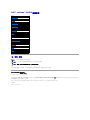 1
1
-
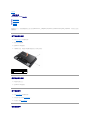 2
2
-
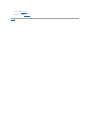 3
3
-
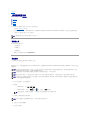 4
4
-
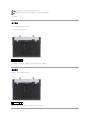 5
5
-
 6
6
-
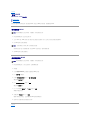 7
7
-
 8
8
-
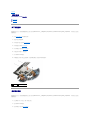 9
9
-
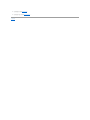 10
10
-
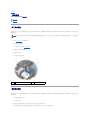 11
11
-
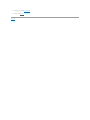 12
12
-
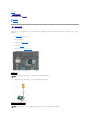 13
13
-
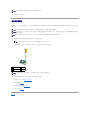 14
14
-
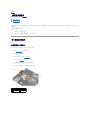 15
15
-
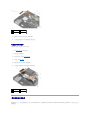 16
16
-
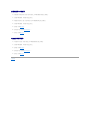 17
17
-
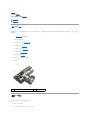 18
18
-
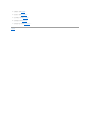 19
19
-
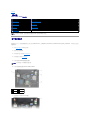 20
20
-
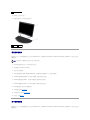 21
21
-
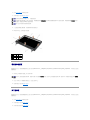 22
22
-
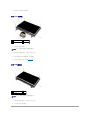 23
23
-
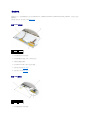 24
24
-
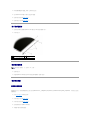 25
25
-
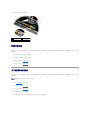 26
26
-
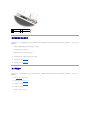 27
27
-
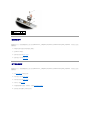 28
28
-
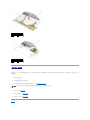 29
29
-
 30
30
-
 31
31
-
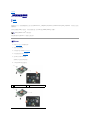 32
32
-
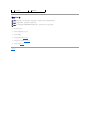 33
33
-
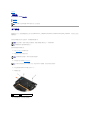 34
34
-
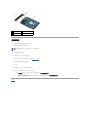 35
35
-
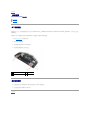 36
36
-
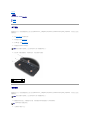 37
37
-
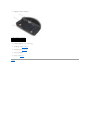 38
38
-
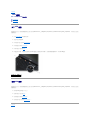 39
39
-
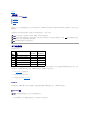 40
40
-
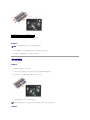 41
41
-
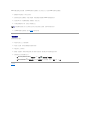 42
42
-
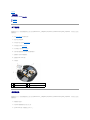 43
43
-
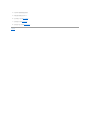 44
44
-
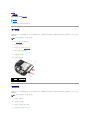 45
45
-
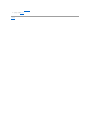 46
46
-
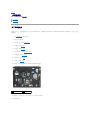 47
47
-
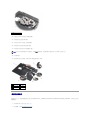 48
48
-
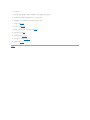 49
49
-
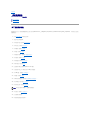 50
50
-
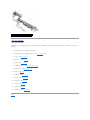 51
51
-
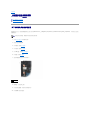 52
52
-
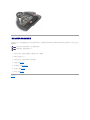 53
53
-
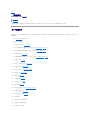 54
54
-
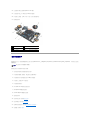 55
55
-
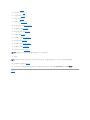 56
56
-
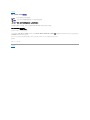 57
57
-
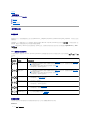 58
58
-
 59
59
-
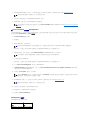 60
60
-
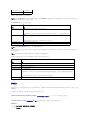 61
61
-
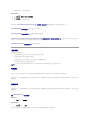 62
62
-
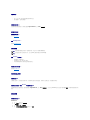 63
63
-
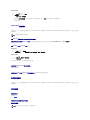 64
64
-
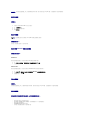 65
65
-
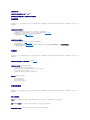 66
66
-
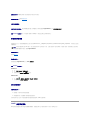 67
67
-
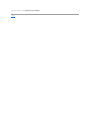 68
68
-
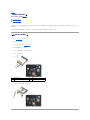 69
69
-
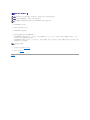 70
70
-
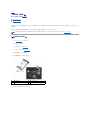 71
71
-
 72
72
-
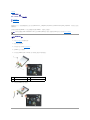 73
73
-
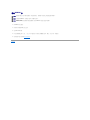 74
74
関連論文
-
Dell Latitude E6500 ユーザーマニュアル
-
Dell Latitude E6500 ユーザーマニュアル
-
Dell Latitude E4300 ユーザーマニュアル
-
Dell Latitude E4300 ユーザーマニュアル
-
Dell Latitude E5400 ユーザーマニュアル
-
Dell Latitude E4200 ユーザーマニュアル
-
Dell Latitude E4300 ユーザーマニュアル
-
Dell Latitude E4200 ユーザーマニュアル
-
Dell Latitude E6500 クイックスタートガイド
-
Dell Latitude E6400 ATG ユーザーマニュアル